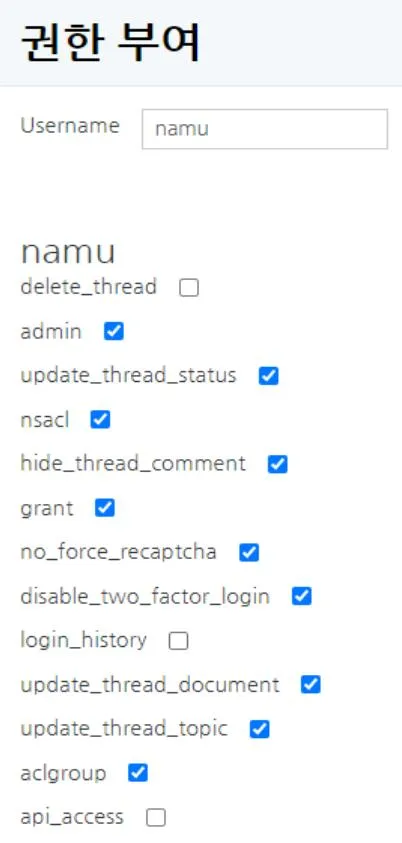[주의!] 문서의 이전 버전(에 수정)을 보고 있습니다. 최신 버전으로 이동
분류
[공지] 임시조치 규정 정비 작업으로 인해 당분간 임시조치 처리가 어렵습니다.
[이벤트] 2024년 5월 포인트 이벤트가 진행 중입니다.
[이벤트] 2024년 5월 포인트 이벤트가 진행 중입니다.
1. 개요[편집]
본 문서는 알파위키 운영진의 권한에 대해 다룹니다. 더시드엔진이 적용된 위키와 동일한 권한을 다루기 때문에 더시드엔진이 적용된 다른 위키에서도 정상적으로 작동할 수 있습니다.
2. 권한 보유 여부[편집]
3. 관리자 메뉴[편집]
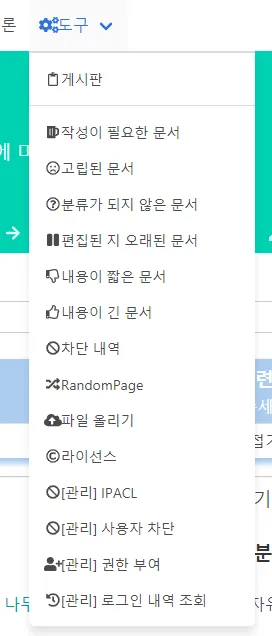 | 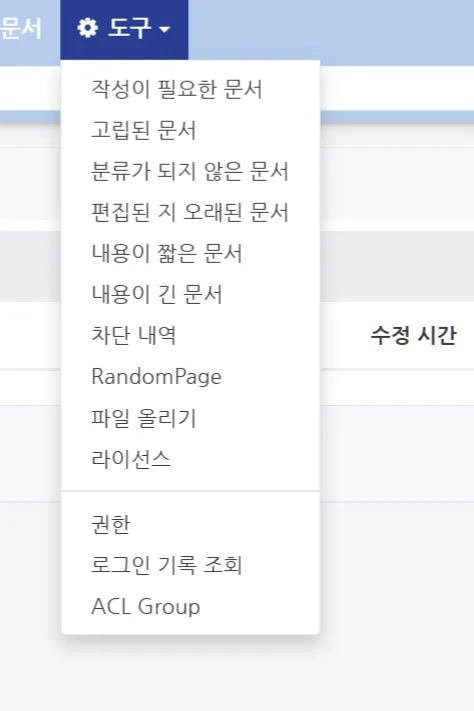 |
buma 스킨 | 리버티 스킨 |
가지고 있는 권한별로 표시되는 내용이 다릅니다. 관리 메뉴 접근 바로가기로, "도구"에서 찾을 수 있습니다.
4. 인수인계[편집]
기능 대부분은 설명만 봐도 이해가 될 것이지만, 흔히 실수하는 부분이나 부연 설명이 필요한 부분은 여기에 적어둡니다.
4.1. 공통[편집]
IPACL과 사용자 차단 메뉴 간의 착각에 유의하여 주십시오. IPACL은 IP 이용자를 차단할 때, 사용자 차단 메뉴는 ID 이용자를 차단할 때 필요한 기능입니다. IP 이용자 차단 해제 방법은 CIDR에 해당 아이피를 검색한 후 삭제 버튼을 누르면 됩니다.
종종 대역 차단을 걸어야 할 때가 있는데, 그때는 CIDR 계산 도구를 이용하시면 됩니다.
종종 대역 차단을 걸어야 할 때가 있는데, 그때는 CIDR 계산 도구를 이용하시면 됩니다.
4.2. 관리자[편집]
4.2.1. ACL 조정[편집]
4.2.2. 토론 관리 시스템[편집]
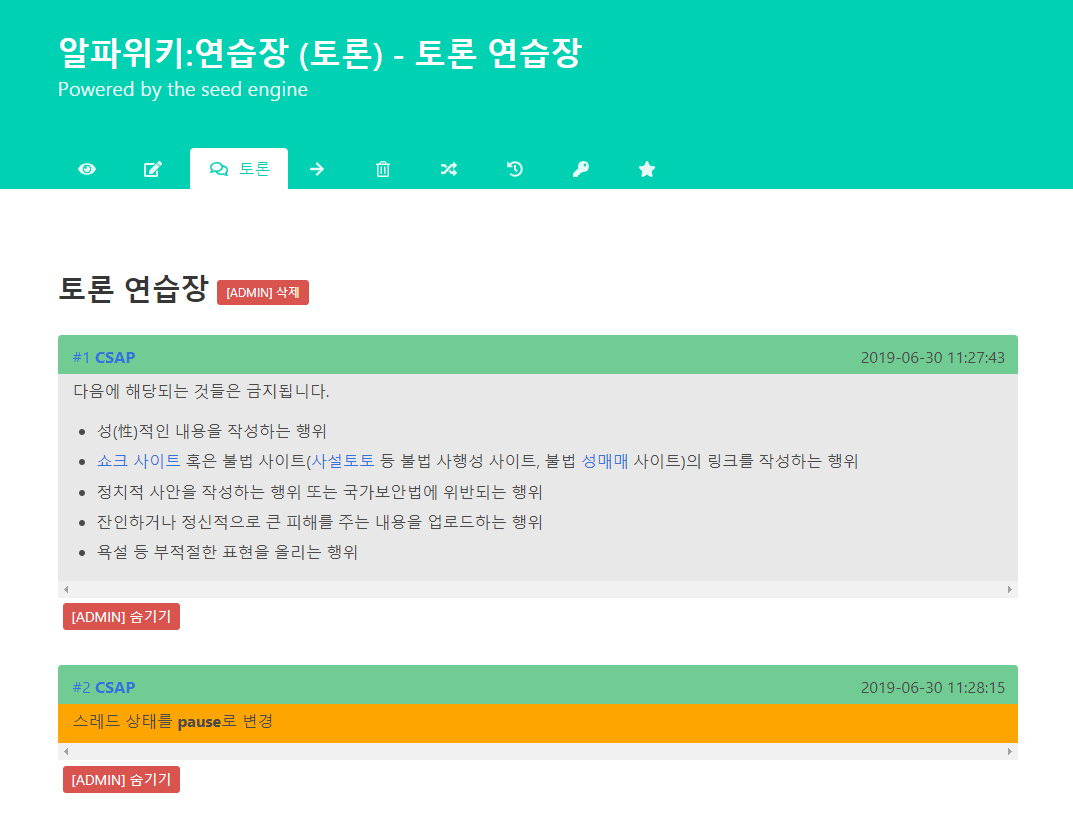
각 레스 하단에 달려 있는 [ADMIN] 숨기기 버튼으로 댓글을 블라인드 처리할 수 있으며, 제목 옆의 [ADMIN] 삭제 버튼으로 스레드를 삭제할 수 있습니다.
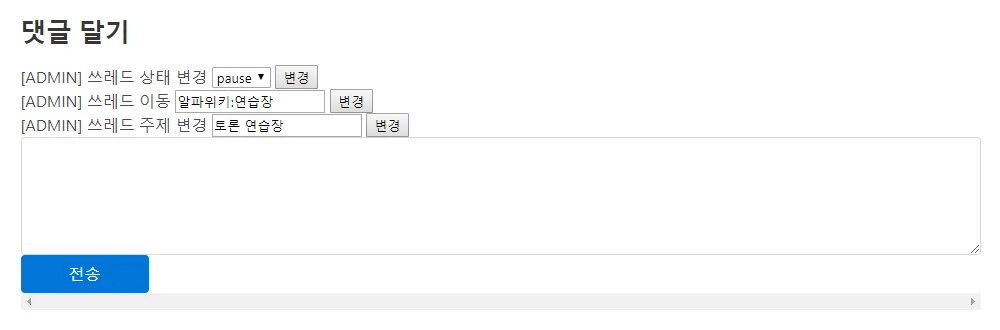
- [ADMIN] 스레드 상태 변경 기능을 이용하여 토론의 normal(일반), pause(일시 정지)[2], close(종결) 설정을 할 수 있습니다.
- [ADMIN] 스레드 이동 기능을 이용하여 해당 토론 스레드의 타 문서 이동이 가능합니다.
- [ADMIN] 스레드 주제 변경 기능을 이용하여 스레드의 제목을 변경할 수 있습니다.
토론 이동 기능을 이용해 뻘토론으로 판단이 된 스레드를 알파위키:뻘토론 보관함으로 보내어 폐기 처분을 하고 있습니다. 적절하게 이용하시면 됩니다. 단, 어떤 문서로부터 이동을 시킨 것인지는 로그에 남지 않으므로 이동 전에 있던 문서의 제목을 토론 스레드에 남기고 처분을 하시기 바랍니다.
4.3. 사무관[편집]
delete_thread (토론 삭제)
admin (관리자 권한)[3]
update_thread_status (토론 상태 변경)
nsacl (이름공간 ACL 변경 권한)[4]
hide_thread_comment (레스 블라인드)
grant (사무관(권한 부여) 권한)
no_force_recapcha (대부분의 리캡차 면제)
disable_two_factor_login (확인되지 않은 기기에서의 이메일 인증 면제)
login_history (사용자 다중 계정 검사 권한)
update_thread_document (토론 문서 변경)
update_thread_topic (토론 주제 변경)
aclgroup (사용자 차단 기능)
api_access (자동편집 권한)
각 직책별 부여 권한은 알파위키:기본규칙을 참조하시기 바랍니다.
권한을 회수할 때는 그냥 체크박스를 해제하면 됩니다. 이렇게 해제한 권한은 차단 내역에 다음과 같이 표시됩니다.
하단의 [확인] 단추를 누르지 않으면 권한이 적용되지 않습니다.
4.4. 검사관[편집]

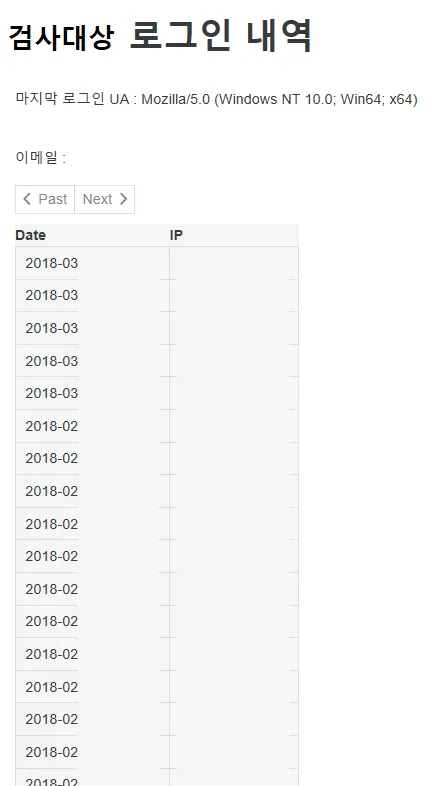
이용자가 로그인할 때 이용한 아이피와 마지막으로 사용한 UA[5], 또 해당 이용자가 가입할 때 이용한 이메일 등을 통해 다중계정 검사를 진행할 수 있습니다. 비밀번호를 꼼꼼하게 설정하시기 바랍니다. 또한 다중계정 검사툴을 이용할 때 다음과 같은 기록이 차단 내역에 남습니다.
반드시 다중계정 검사 요청이 들어왔을 시에만 해당 권한을 사용해야 하며, IP는 유사성 여부만 공개할 수 있습니다. 검사를 마친 후에는 알파위키:다중계정 검사 보고서에 기록을 해야 합니다.
http://md5calculator.chromefans.org에서 이용자의 이메일 주소를 입력하고 MD5 해시값을 추출하여 https://www.gravatar.com/avatar/해시입력?d=retro에서 해시입력 부분에 추출한 MD5 해시값을 입력하면 그라바타의 모양을 확인할 수 있으며, 이를 통해 아카라이브 등지의 이용자와 동일인 여부를 확인할 수 있습니다.
http://md5calculator.chromefans.org에서 이용자의 이메일 주소를 입력하고 MD5 해시값을 추출하여 https://www.gravatar.com/avatar/해시입력?d=retro에서 해시입력 부분에 추출한 MD5 해시값을 입력하면 그라바타의 모양을 확인할 수 있으며, 이를 통해 아카라이브 등지의 이용자와 동일인 여부를 확인할 수 있습니다.
5. 봇[편집]
알파위키에서는 권한을 받아 봇을 돌릴 수 있습니다. api_access 권한은 봇을 돌리는데에 매우 유용합니다. 자세한 사용법은 이곳을 확인하시면 됩니다.
https://doc.theseed.io/
https://doc.theseed.io/